
Für manche Berechnungen benötigt man eine Datumsreihe, die ausschließlich aus Arbeitstagen besteht, in der also Samstage und Sonntage ausgeschlossen sind. Mit den folgenden Schritten kommen Sie schnell zum Ziel:
- Geben Sie das Startdatum in die gewünschte Zelle ein. Im Beispiel ist das der 03.02.2020 in Zelle A1.
- Ziehen Sie das Ausfüllkästchen (das kleine schwarze Quadrat in der rechten unteren Ecke der Zelle A1) bei gedrückter linker Maustaste nach unten bis zu der Zelle mit dem Enddatum. Im Beispiel ist das Zelle A17. Die eingefügte Datumsreihe enthält nun in den Zellen A6, A7, A13 und A14 auch die Wochenenden.
- Klicken Sie rechts unten auf das kleine SmartTag-Symbol, und wählen Sie die Option „Arbeitstage ausfüllen“.
Die komplette Datumsreihe wird daraufhin neu berechnet, so dass ausschließlich Werktage ohne Wochenenden enthalten sind. Löschen Sie gegebenfalls die Zellen nach dem 19. Februar, um Übereinstimmung zu erzeugen.
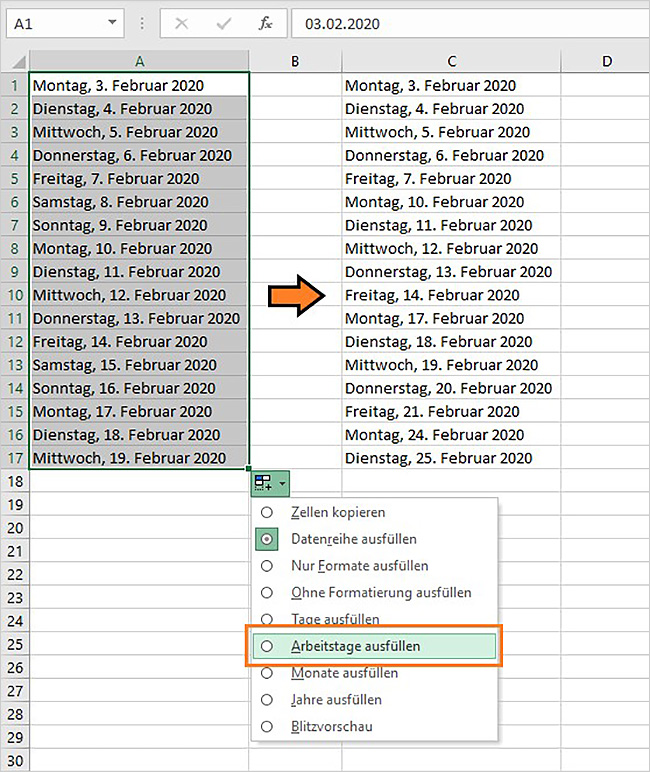
Weitere Anregungen und Tricks zum schnelleren Arbeiten mit Excel erhalten Sie in unseren Excel-Seminaren. Wir freuen uns auf Sie!
